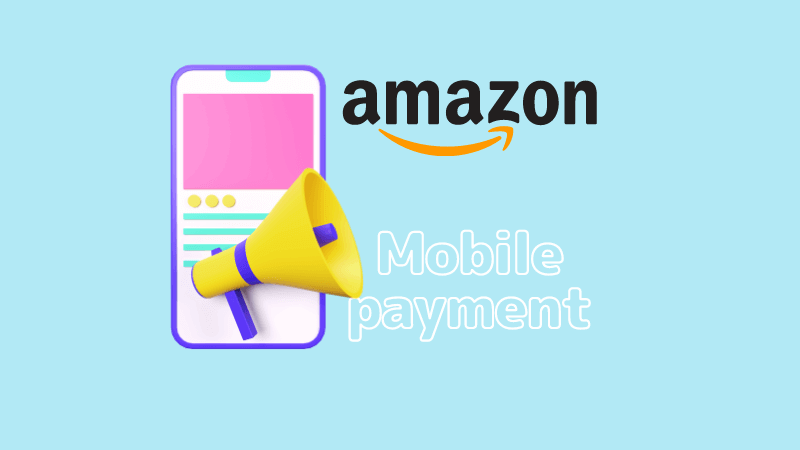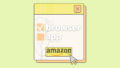Amazonプライムに登録するにはプライム会費の支払い方法を設定する必要があります
クレジットカードを持っていない場合に便利なのが携帯決済(キャリア決済)ですが、Amazonプライムに登録するための認証がうまくいかない場合があるようです
こちらの記事では簡単に対処法をご案内しています
「携帯決済アカウントの認証が未完了」という通知がきたり「承認が得られませんでした」とメッセージが表示されている場合は一度ご確認ください
Amazonプライムで携帯決済(キャリア決済)の認証ができない時の対処法
Amazonプライムの支払い方法
Amazonプライム会費の支払い方法はいくつかあります
- クレジットカード
- 携帯決済
- あと払い (ペイディ)
- Amazonギフトカード ※無料体験なし
- PayPay(ペイペイ)
(PayPay残高のうちPayPayマネー・PayPayポイントのみが利用可能)
クレカなしで登録するにはAmazonギフト券も人気がありますが、無料体験期間がありません。Prime Studentもギフト券のみでは登録できないため注意が必要です
携帯決済(キャリア決済)が初回認証されない時に確認すること
①Amazonで使える携帯決済(キャリア決済)か確認する
Amazonでは、docomoの「ドコモ払い(d払い)」「auかんたん決済」「ソフトバンクまとめて支払い (ワイモバイルまとめて支払い)」に対応しています
「ワイモバイルまとめて支払い」は、SoftBankを選択して登録へ進みます。Y!mobileは選択リストに表示されないので注意
auかんたん決済:au・UQ mobile・povo1.0
まとめて支払い:SoftBank・Y!mobile・LINEMO
以前は、Amazonで対応してなかったソフトバンクも携帯決済が使えるようになりました。上記以外の楽天モバイルなど対応していない携帯もありますので、その場合は別の支払い方法を選択してください
②Wi-Fi(ワイファイ)接続を切る
キャリア通信の回線認証が必要なのでWi-Fiがつながっている場合はWi-Fi(ワイファイ)をオフにした状態で登録を進めてください
テザリング接続している場合もオフにしてください
③Amazonアプリではなくブラウザから登録する
Amazonアプリを使っているのであれば、iPhoneの場合はSafari、Androidの場合はChromeなどのインターネットブラウザからAmazonプライムにアクセスしてください
Amazonにアクセスするとアプリに飛んでしまうという場合は、以下の手順でブラウザからAmazonサイトを開きましょう
iPhoneの場合
ブラウザで「Amazon」などのリンクを長押しして、「新しいタブを開く」をタップするとブラウザで開けます
Androidの場合
ブラウザで「Amazon」などのリンクを長押しして、「新しいタブを開く」をタップする→新しいタブが裏で開いているのでアドレスバーの横の数字からタブを切り替えて表示する
もしくは「設定」→「アプリ」→「アプリ管理」→「Amazonアプリ」→「デフォルト(規定)で開く」をオフにする
設定後こちらの「Amazon」リンクから試してください
※どうしてもアプリに飛んでしまうなら、一旦アプリを長押ししてアンインストール(削除)してしまうのも分かりやすい方法です
④iPhoneの場合 プライベートリレーがOFFになっているか確認
iOS 15以降のOSでプライベートリレーをONにしていると、キャリアへのログインや新規登録時に失敗することがあります。プライベートリレーがOFFになっているか確認してみてください
「設定」→「一番上のユーザー名」→「iCloud」→「プライベートリレー(ベータ版)」でOFFにする
⑤携帯決済の利用限度額に達していないか確認する
携帯キャリア決済には利用限度額が設定されています
年齢などによって上限が異なり限度額を自分で設定できるキャリアもありますが、設定金額に達している場合は登録できなので確認が必要です
限度額に達しているが、すぐにAmazonプライムを使いたいのであれば別の支払い方法を検討してください
⑥Amazonの支払い方法を削除する
「アカウントサービス」内の「お支払い方法」→「支払い方法の追加」→「携帯決済/新しいアカウントを追加」へ進みます
認証が途中で止まっていたり「承認が得られませんでした」などというメッセージが表示されている場合は、追加しようとした携帯決済アカウントを削除し、改めて最初から試してみてください
その他、有効期限が切れたクレジットカードなどの登録がある場合も削除してから再度、試してみてください
⑦スマホを再起動する
①~⑥までの対処法でうまくいかない場合は、一度スマホを再起動してWi-Fiをオフにした状態でブラウザからAmazonプライムの登録を試してください
⑧Amazonカスタマーサービスに問い合わせる
その他エラーや何をしても登録ができない場合は、Amazonカスタマーサービスにて問合せしてみると解決するかもしれません
⑨他の支払い方法で登録する
携帯決済以外にも、支払い方法がいくつかあります
Amazonプライム会費の支払い方法
- クレジットカード
- 携帯決済
- あと払い (ペイディ)
- Amazonギフトカード ※無料体験なし
- PayPay(ペイペイ)
(PayPay残高のうちPayPayマネー・PayPayポイントのみが利用可能)
最近ではPayPay(ペイペイ)が使えるようになったので、コンビニでチャージして比較的簡単に登録ができると思います
⇩こちらの記事に登録方法など詳細を書いています
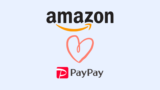
⇩またAmazonギフトカードは無料体験がありませんが、クレジットカードがなくても登録できる方法です

Amazonプライムの登録方法をギフト券などに変える場合も、事前に支払い方法内の未認証の携帯決済アカウントがあれば削除しておきましょう。エラーになる場合があります
最後までお読みいただきありがとうございます